Sands of Africa

Nota: Esta imagen es la original de Bárbara. Puedes ver mi interpretación al final de esta traducción.
Tutorial original aquí
Abre el zip con el material en la carpeta donde lo has guardado Duplica los materiales en tu psp y cierra los originales.
Trabaja siempre sobre copias para no perder el material. Son necesarios conocimientos del programa para la realización de este tutorial.
Colocar la textura en la carpeta correspondiente del Psp. Instalar la fuente Aphrodite Pro.ttf en la carpeta de windows.
Filtros:
Dragonfly/Sinedots
Varios efectos del Psp X9 en este tutorial
Gracias a @nn, Yvonne y a www.K@rine-dreams@123.fr por los preciosos tubes usados en este tutorial.
Y a Narah por sus bonitas máscaras.
Material
Si quieres puedes ayudarte de la regla para situarte en la realización del tutorial
Marcador (Arrastra con el raton)
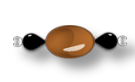
1. Activar la Paleta de Materiales
En Primer Plano el color to #451e0e
En Segundo Plano el color #fef9ec.
2. Abrir una nueva imagen transparente 900px por 650px.
Selecciones_ Seleccionar todo
3. Activar Narah_mask_0451.jpg_recolored.
Copiar y pegar en la selección .
Selecciones_ Anular selección .
4 Capas_ Nueva capa de trama
5. Activar la Paleta de Materiales
Elegir la textura pa108
Angulo_ 45º Escala_ 100
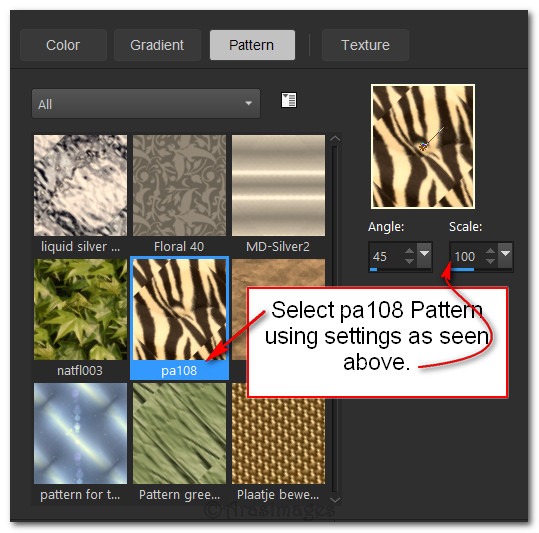
6. Llenar la nueva capa con esta textura
Opacidad al 14%.
7. Capas_ Nueva capa de trama
8. Efectos_ Complementos_ Dragonfly/SinedotsII.
Clic en Open cuando aparezca box of .cfg files
Encontrar el archivo CF-Sinedots.cfg y clicar en el.
Buscar el archivo CF-Shell. Clic en el-
Estar seguros de que el color elegido sea #fef9ec.
Clic OK
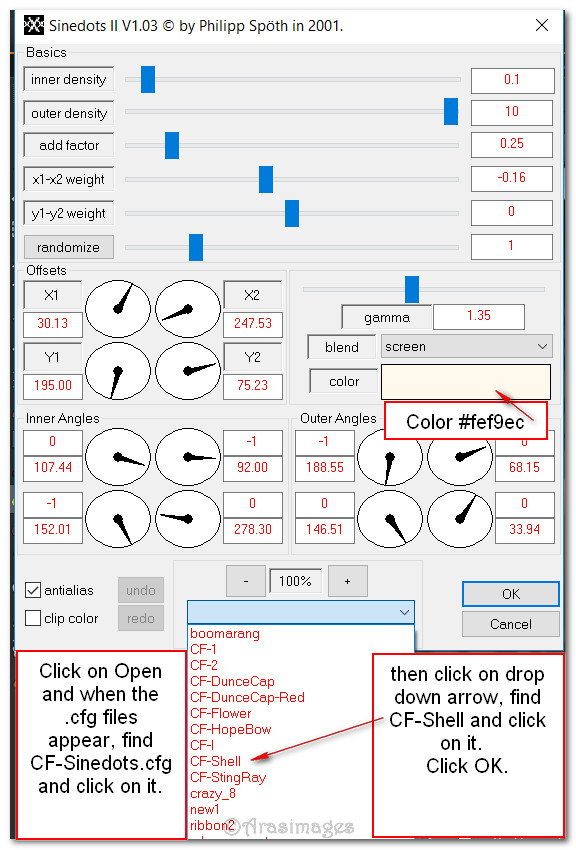
9. Activar K@rine_dreams_Lady_Africa_3574_Septembre_2016.pspimage. Copiar y pegar como nueva capa.
10. Efectos_ Efectos 3D_ Sombra.
-10, -10, 50, 28, color #000000.
Repetir.
11. Mover al lado izquierdo de la imagen.
12. Nos situamos sobre la primera capa_ Capa de trama 1
Capas_ Duplicar
Capas_ Organizar_ Enviar al frente.
13. Efectos_ Efectos Geométricos_ /Circulo.
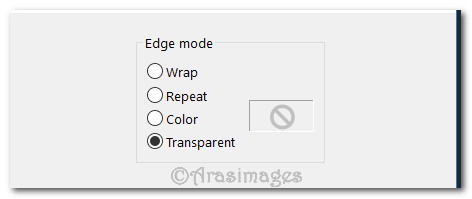
14. Imagen_ Cambiar de tamaño_ Redimensionar al 46%
Todas las capas sin seleccionar.
15. Imagen_ Voltear_ Voltear vertical.
16. Empujar un poco hacia la derecha.
17. Efectos_ Efectos 3D_ Sombra.
10, 10, 50, 15, color #000000.
18. Activar Button.Png file.
Copiar y pegar como nueva capa.
Colocar por debajo de la capa copia de trama 1
Centrar por debajo del círculo grande
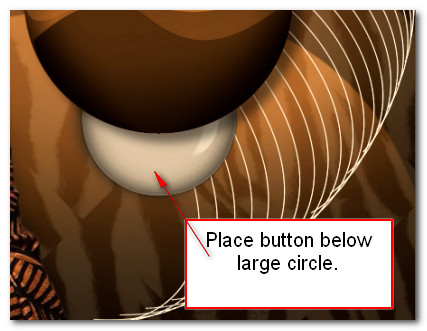
19. Ajustar_ Nitidez_ Enfoque de paso alto
Modo de capas_ Luz Fuerte

20. Activar Beads.Png.
Copiar y pegar como nueva capa.
21. Efectos_ Efectos 3D_ Sombra.
10, 10, 50, 15, color #000000.
22. Colocar centrado sobre el botón.
Ver modelo original
23. Activar @nn_161007_dieren_233_olifanten_tdstudio_small.pspimage of Elephants.
Copiar y pegar como nueva capa.
24. Imagen_ Cambiar de tamaño_ Redimensionar al 35%
Todas las capas sin seleccionar.
25. Efectos_ Efectos 3D_ Sombra.
-10, 10, 50, 15, color #000000.
26. Ajustar_ NItidez_ Enfocar.
27. Colocar los elefantes en la parte inferior del círculo grande.
Usar la goma de borrar para eliminar todo lo que sobresalga del círculo.
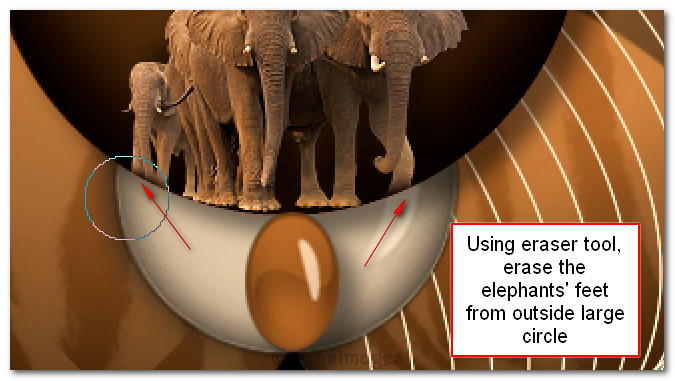
28. Activar Yvonne_bloem_11_21_oktober_2008.pspimage.
Copiar y pegar como nueva capa.
29. Imagen_Cambiar de tamaño_ Redimensionar al 40%
Todas las capas sin seleccionar .
30. Efectos_ Efectos 3D_ Sombra.
10, 10, 50, 15, color #000000.
31. Mover la flor a la esquina superior derecha, de modo que el tallo toque la parte central derecha del círculo grande.
32. Ajustar_ NItidez_ Enfocar.
33. Activar la herramienta Texto y elegir la fuente Aphrodite Pro
Tamaño_ 72 Color #fef9ec Línea_ Sólida
Escribir la palabra “Sands”

34. Con los mismos valores escribir la palabra "Africa".
Convertir en capa de trama.
35. Cambiar el tamaño a 36 y escribir la palabra "of".
Convertir en capa de trama.
36. Colocar como ves en captura.
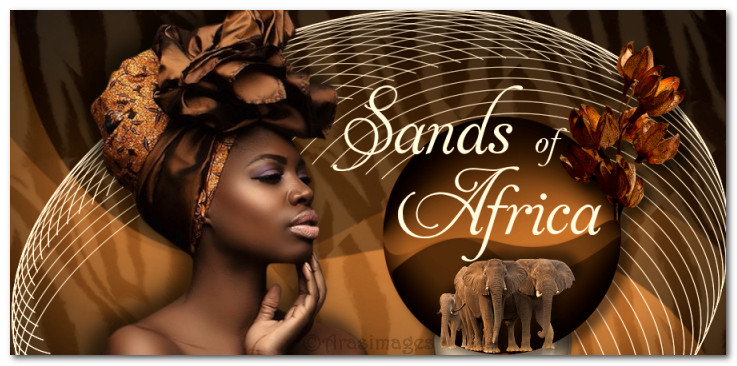
37. Imagen_ Añadir bordes_ Simétrico_36px color #fef9ec
38. Activar la varita mágica
Modo_ Añadir RGB Tolerancia_ 10 Fundido_ 10
Clic sobre el borde de 36 pixeles
39. Efectos_ Efectos de Textura_ Persianas
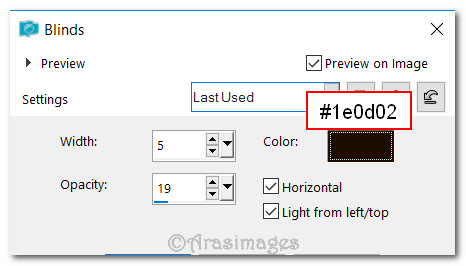
40. Efectos_ Efectos de Borde_ Realzar
41. Selecciones_ Invertir
42. Efectos_ Efectos 3D_ Sombra.
-10, -10, 55, 20, color #000000.
43. Efectos_ Efectos 3D_ Sombra.
10, 10, 55, 20, color #000000.
44. Selecciones_ Anular selección.
45. Imagen_ Añadir bordes_ Simétrico_5px color #451e0e
46. Imagen_ Añadir bordes_ Simétrico_ 3px color #fef9ec
47. Capas_ Fusionar visibles.
Añadir vuestra firma o marca de agua si así lo queréis.
Guardar en formato JPG optimizado.
Por favor, si vas a usar este tutorial como stationery, cards o lo vas colocar otro sitio, agradecería contactarme para pedir permiso,
poniendo los créditos de Arasimages y un link al tutorial original si es posible. Gracias
Espero que hayas disfrutado haciéndolo tanto como Bárbara creándolo
Si tienes algún problema contacta con ella o en el correo de la web
Tutorial realizado en abril de 2017
Ha sido testado por PamelaD y Evatexas.

Mi interpretación del tutorial
